TransCAD入门讲座(绝对精品,适合什么都不懂的人学)
- 格式:ppt
- 大小:1.75 MB
- 文档页数:27

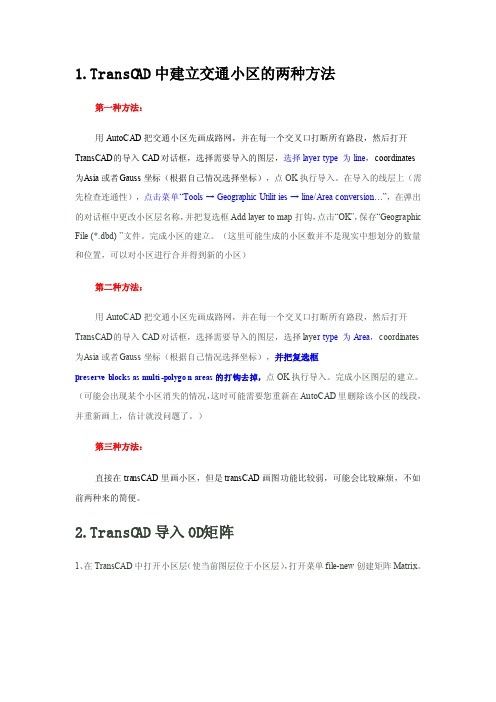
1.TransCA D中建立交通小区的两种方法第一种方法:用AutoCA D把交通小区先画成路网,并在每一个交叉口打断所有路段,然后打开Tra nsCAD的导入CAD对话框,选择需要导入的图层,选择layer type 为line,coordin ates为A sia或者G auss坐标(根据自己情况选择坐标),点OK执行导入。
在导入的线层上(需先检查连通性),点击菜单“Tools→Geograp hic Utiliti es→line/Area convers i on…”,在弹出的对话框中更改小区层名称,并把复选框Ad d layer to map打钩,点击“OK”,保存“Geograp hic File(*.dbd)”文件。
完成小区的建立。
(这里可能生成的小区数并不是现实中想划分的数量和位置,可以对小区进行合并得到新的小区)第二种方法:用AutoCA D把交通小区先画成路网,并在每一个交叉口打断所有路段,然后打开Tra nsCAD的导入CAD对话框,选择需要导入的图层,选择layer type 为Area,coordin ates 为A sia或者G auss坐标(根据自己情况选择坐标),并把复选框pr eserve blocksas multi-polygon areas的打钩去掉,点OK执行导入。
完成小区图层的建立。
(可能会出现某个小区消失的情况,这时可能需要您重新在Aut oCAD里删除该小区的线段,并重新画上,估计就没问题了。
)第三种方法:直接在tran sCAD里画小区,但是trans CAD画图功能比较弱,可能会比较麻烦,不如前两种来的简便。
2.TransCA D导入OD矩阵1、在TransC AD中打开小区层(使当前图层位于小区层),打开菜单fil e-new创建矩阵Matrix。


TRANSCAD教程三TRANSCAD教程三在这篇教程中,我们将介绍一些TRANSCAD的基本功能和用法。
1.安装和打开软件:-打开TRANSCAD,进入主界面。
2.导入地理数据:-在主界面上,选择“文件”->“导入”->“地理数据”。
- 浏览文件系统,选择要导入的地理数据文件(如shapefile)。
-定义导入的数据类型、坐标系等参数。
-点击“导入”按钮,将地理数据导入TRANSCAD。
3.创建区域:-输入区域的名称和描述。
-定义区域的边界和范围。
-点击“确定”按钮,创建区域。
4.数据处理和分析:-在主界面上,选择“工具”->“数据处理和分析”。
-选择要进行的处理或分析任务,如缓冲区分析、网络分析等。
-输入相关参数和条件。
-点击“运行”按钮,开始处理或分析数据。
-在地图上绘制道路或公交线路,定义其属性和连接。
-点击“保存”按钮,保存网络。
6.可视化:-在主界面上,选择“可视化”->“地图”。
-选择要显示的地图图层,如道路、交通流量等。
-调整地图的样式和显示方式,如颜色、符号等。
-点击“应用”按钮,显示地图。
7.模型和模拟:-在主界面上,选择“模型”->“新模型”。
-选择要使用的模型类型,如交通仿真、交通运输模型等。
-输入相关参数和条件。
-点击“开始”按钮,运行模型或模拟。
8.报告和输出:-在主界面上,选择“文件”->“导出”。
- 选择要导出的输出格式,如PDF、Excel等。
-输入相关参数和条件。
-点击“导出”按钮,将结果导出为报告或输出文件。
这些是一些TRANSCAD的基本功能和用法,通过使用这些功能,您可以进行各种交通规划和分析任务。
请注意,TRANSCAD还提供了许多高级功能和工具,可以根据具体需求进行深入学习和使用。
![[工程科技]TransCAD_交通需求模型培训李海峰](https://img.taocdn.com/s1/m/7797252033d4b14e84246817.png)
[工程科技]TransCAD_交通需求模型培训李海峰TransCAD交通需求模型培训李海峰博士交通部规划研究院2003年3月出行发生•交叉分类法(Cross-Classification)•回归(Regression)出行产生交叉分类法(Cross-Classification)1、选择File,Open Workspace,然后在指南文件夹中选择VERMONT.WRK。
TransCAD显示Vermont MCD的地图和一个交叉分类表2、选择Planning,Trip Productions,Cross Classification显示对话框3、从Zone Data下拉列表中选择MCD4、从Zone or Subzone目录中选择Households。
5、从下拉列表中选择VMT_CRCL作为出行率表6、选择Trip Purpose目录中的所有的三个出行目的。
7、单击Rate Table Fields列表中的[Avg Car/HH]。
8、从Zone Data Field或Value下拉列表中选择[Auto/HH] 9、在Rate Table Field滚动列表中单击[Avg Inc/HH]. 10、从Zone Data Field或Value下拉列表中选择[Inc/HH] 11、单击OK显示Store Output Table In对话框。
12、输入“MYPROD1”作为文件名,并单击Save键。
13、单击Close关闭对话框,可以在Dataview中查看出行产生 14、选择File,Close All关闭地图和dataview。
1回归法(Regression)1、选择File,Open ,然后在指南文件夹中选择binary类型文件TG_ZNREG.BIN。
2、选择Statistics,Model Estimation显示Model Estimation 对话框。
3、单击Regression按钮。

1.TransCAD中建立交通小区的两种方法第一种方法:用AutoCAD把交通小区先画成路网,并在每一个交叉口打断所有路段,然后打开TransCAD的导入CAD对话框,选择需要导入的图层,选择layer type 为line,coordinates为Asia或者Gauss坐标(根据自己情况选择坐标),点OK执行导入。
在导入的线层上(需先检查连通性),点击菜单“Tools → Geographic Utilities → line/Area conversion…”,在弹出的对话框中更改小区层名称,并把复选框Add layer to map打钩,点击“OK”,保存“Geographic File (*.dbd) ”文件。
完成小区的建立。
(这里可能生成的小区数并不是现实中想划分的数量和位置,可以对小区进行合并得到新的小区)第二种方法:用AutoCAD把交通小区先画成路网,并在每一个交叉口打断所有路段,然后打开TransCAD的导入CAD对话框,选择需要导入的图层,选择layer type 为Area,coordinates为Asia或者Gauss坐标(根据自己情况选择坐标),并把复选框preserve blocks as multi-polygon areas的打钩去掉,点OK执行导入。
完成小区图层的建立。
(可能会出现某个小区消失的情况,这时可能需要您重新在AutoCAD里删除该小区的线段,并重新画上,估计就没问题了。
)第三种方法:直接在transCAD里画小区,但是transCAD画图功能比较弱,可能会比较麻烦,不如前两种来的简便。
2.TransCAD导入OD矩阵1、在TransCAD中打开小区层(使当前图层位于小区层),打开菜单file-new创建矩阵Matrix。
2、在Excel中建立小区的OD矩阵,格式为三列(第一列为O,第二列为D,第三列为流量),O和D的编号必须与先前建立的Matrix相同,将Excel另存为dbf4的格式文件。
TransCAD中建立交通小区的两种方法第一种方法:用AutoCAD把交通小区先画成路网,并在每一个交叉口打断所有路段,然后打开TransCAD的导入CAD对话框,选择需要导入的图层,选择layer type 为line,coordinates 为Asia或者Gauss坐标(根据自己情况选择坐标),点OK执行导入。
在导入的线层上(需先检查连通性),点击菜单“Tools → Geographic Utilities → line/Area conversion…”,在弹出的对话框中更改小区层名称,并把复选框Add layer to map打钩,点击“OK”,保存“Geographic File (*.dbd) ”文件。
完成小区的建立。
(这里可能生成的小区数并不是现实中想划分的数量和位置,可以对小区进行合并得到新的小区)第二种方法:用AutoCAD把交通小区先画成路网,并在每一个交叉口打断所有路段,然后打开TransCAD的导入CAD对话框,选择需要导入的图层,选择layer type 为Area,coordinates 为Asia或者Gauss坐标(根据自己情况选择坐标),并把复选框preserve blocks as multi-polygon areas的打钩去掉,点OK执行导入。
完成小区图层的建立。
(可能会出现某个小区消失的情况,这时可能需要您重新在AutoCAD里删除该小区的线段,并重新画上,估计就没问题了。
)第三种方法:直接在transCAD里画小区,但是transCAD画图功能比较弱,可能会比较麻烦,不如前两种来的简便。
TransCAD导入OD矩阵1、在TransCAD中打开小区层(使当前图层位于小区层),打开菜单file-new创建矩阵Matrix。
2、在Excel中建立小区的OD矩阵,格式为三列(第一列为O,第二列为D,第三列为流量),O和D的编号必须与先前建立的Matrix相同,将Excel另存为dbf4的格式文件。
Transcad技巧索引小区编号问题 (2)小区合并大区的问题 (2)OD反推相关 (3)在TRANSCAD、TRANSMODELERMAPTITUDE中添加坐标系统 (4)多方式多类型交通分配(MMA)-(可使路网中某些路对某种车型屏蔽,应用与改扩建分流上) (5)定义 (5)数据准备 (6)实例 (6)需要准备的数据: (6)理论:见模型手册 (6)步骤: (6)问题: (7)关于CDF、DBD与MAP格式的区别 (7)重力模型的应用 (8)核查线检查 (9)公交网络、最佳路径和路径属性 (10)关于公交网络 (10)小区连杆(质心)的几种建立方式 (10)关键路段/节点分析 (11)显示单向路的部分方法 (12)关于LOOKUP TABLE (13)串并联相关 (13)巧用JOIN命令根据DATAVIEW中的路段CLASS自动填充SPEED等 (13)广义费用函数 (14)时间价值 (14)存在的问题 (15)1.交叉口转向图的颜色如何调整?能否使一条路上主线的颜色相同? (15)2.阻抗函数的调整 (15)小区编号问题transcad默认的小区ID与实际对小区的编号不一致,为使其一致可使用输入输出法:方法1:先将小区增加一个编号的字段,输出(export)小区文件为标准的地理文件(standard geographic file),此时ID选择编号,再输入该文件即可。
方法2:在dataview增加其他属性前,可以自由修改小区id以及area属性。
小区合并大区的问题一、合并小区层,(1)在小区中增加一个字段daqu(2)需要合并的小区在这一字段填写所在的大区区号(3)操作:tool/geographic analysis/merge by value二.合并小区OD在前面的基础上,打开原始OD矩阵,matrx/aggregate填入相应选项,保存,即可。
OD反推相关其实TransCAD O-D反推的操作非常简单:首先需要的准备数据有:balance后的各OD点的PA、OD点之间的距离矩阵、各路段的分方向路段流量(这个操作需非常的小心,要把线层中的stytle属性topology点上,才能正确输入,另外路段流量字段必须用AB、BA开头)、单方向的路段通行能力、路段通行时间。
TRANSCAD教程一TRANSCAD教程一1.TRANSCAD概述2.安装TRANSCAD3.创建交通网络在TRANSCAD中,交通网络是交通模拟和分析的基础。
创建交通网络的步骤如下:-在TRANSCAD菜单中,选择“文件”>“新建”>“交通网络”。
-输入交通网络名称和描述,选择坐标系,点击“确定”。
4.导入地理数据要使用TRANSCAD进行交通模拟和分析,首先需要导入地理数据,如道路网络、人口数据等。
可以通过以下步骤导入地理数据:-在TRANSCAD菜单中,选择“文件”>“导入”>“地理数据”。
-选择要导入的文件或文件夹,并设置导入参数。
-点击“确定”开始导入。
5.创建行程在进行交通模拟和分析之前,需要创建行程数据,即模拟的交通出行。
可以通过以下步骤创建行程:-在TRANSCAD菜单中,选择“文件”>“新建”>“行程数据”。
-输入行程数据名称和描述,选择行程类型和所属交通网络,点击“确定”。
6.分配行程行程分配是指将创建的行程数据分配给交通网络中的道路,以模拟交通流。
可以通过以下步骤分配行程:-在TRANSCAD菜单中,选择“行程”>“分配”>“交通网络”。
-选择要分配的行程数据和交通网络,设置分配参数,点击“确定”。
7.运行模拟器在分配行程后,可以运行TRANSCAD模拟器来模拟交通流。
可以通过以下步骤运行模拟器:-在TRANSCAD菜单中,选择“模拟器”>“设置”。
-设置模拟器参数,如模拟时间、时间步长等。
-点击“开始模拟”开始模拟交通流。
8.分析结果模拟完成后,可以对模拟结果进行各种分析。
TRANSCAD提供了许多工具和功能来帮助用户分析交通模拟结果,如交通量分析、行程时间分析、路段流量分析等。
9.优化交通系统在分析交通模拟结果的基础上,可以通过优化交通系统来改善交通流和减少拥堵。
TRANSCAD提供了多种优化工具和算法,如交通信号优化、路径选择优化等。